マウスコンピューターのパソコンは分割払いで購入できますか?

このような声にお応えして参考となる記事をご用意しました。
こちらの記事では「マウスコンピューター」のパソコンを分割払いで購入する方法を解説しています。
記事の内容を見ていただくだけでスムーズに「マウスコンピューター」を利用できますよ。
私はパソコン歴25年以上+動画編集歴10年以上。
マウスコンピューターのノートパソコンを動画編集やゲーミング用などのメインで使っています。
マウスコンピューターは分割払いでの購入が可能です。
でも条件があったり審査に通らないこともあるので、ぜひ参考にしてくださいね。
Mac、NEC、富士通、パソコン工房、ドスパラ、ASUSなど色々なメーカーのパソコンを使ってきましたが、やっぱりマウスコンピューターが一番使いやすいです。

この記事で分かること
- マウスコンピューターのパソコンを分割払いで購入する方法
- マウスコンピューターの分割払いの審査に落ちた場合の対処法
- マウスコンピューターの支払い方法 など
マウスコンピューターは分割払いができる
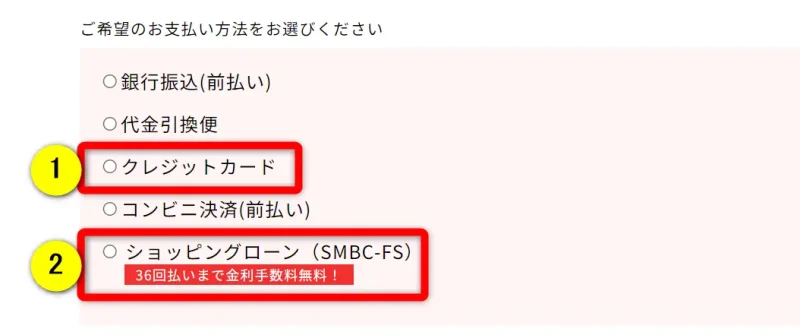
⇧出典:マウスコンピューター
マウスコンピューターのパソコンを購入する際に分割払いができます。
分割払いができる支払い方法は
- クレジットカード
- ショッピングローン
の2つを選択したときのみです。
- 銀行振り込み(前払い)
- コンビニ決済(前払い)
は一括払いにしか対応していないので気を付けましょう。
マウスコンピューターで分割払いする3つの方法【金利手数料あり】
| 支払い方法 | 分割回数 | 金利 手数料 |
|---|---|---|
| クレジットカード (分割払い) | 最大24回 (2年) | 有り |
| クレジットカード (リボ払い) | 最大24回 (2年) | 有り |
| ショッピングローン | 最大60回 (5年) | 3年までは 無料 |
分割手数料はクレジットカード会社によって異なりますが、一般的に12%~15%くらいです。
10万円のパソコンを分割で購入すると総額12万円~15万円を支払うことになります。

マウスコンピューターのパソコンを分割払いで購入する方法を具体的に解説します。
以下の項目に沿って解説します。
- クレジットカードで分割払いを選択する
- クレジットカードでリボ払いを選択する
- ショッピングローンを利用する
⇧各項目をタップすると、それぞれの詳細に飛びます。
順番にそれぞれ詳しく解説します。

①クレジットカードでの分割払いを選択する
| パソコン 購入金額 | 1回目の 支払額 | 2回目以降の 支払額 | 手数料 | 総支払額 |
|---|---|---|---|---|
| 10万円 | 5,440円 | 4,700円 | 13,540円 | 113,540円 |
| 15万円 | 9,310円 | 7,000円 | 20,310円 | 170,310円 |
| 20万円 | 10,880円 | 9,400円 | 27,080円 | 227,080円 |
| 30万円 | 16,320円 | 14,100円 | 40,620円 | 340,620円 |
(金利12.5%、24回払いの場合)
パソコン支払い方法でクレジットカードを選択すると分割払いが選択できます。
- 購入するパソコンを決めてカートに入れる(必要に応じてカスタマイズ)
- 支払い方法からクレジットカードを選択
- 注文を確定すると分割払いを選択可能
注意点は注文を確定しないと分割払いが選択できないことです。
支払い方法はクレジットカードを選択しましょう。
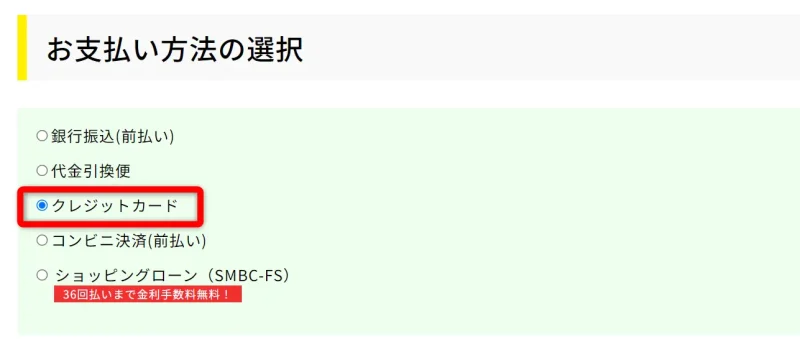
⇧出典:マウスコンピューター
必要事項を入力して確認ボタンを選択。
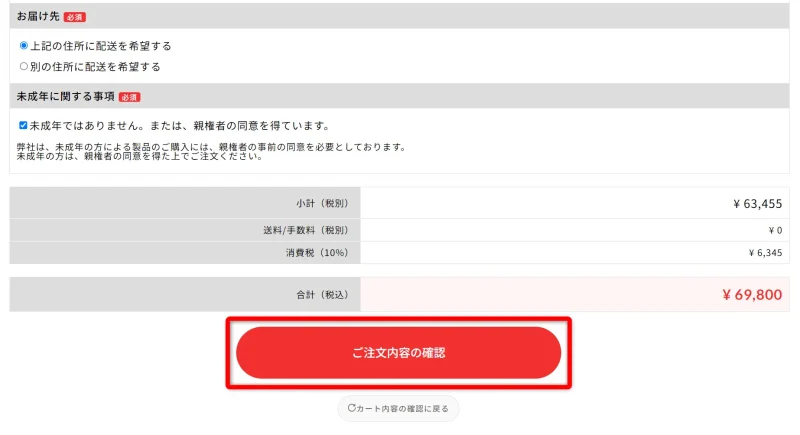
出典:マウスコンピューター
注文を確定することでクレジットカード情報が入力できます。
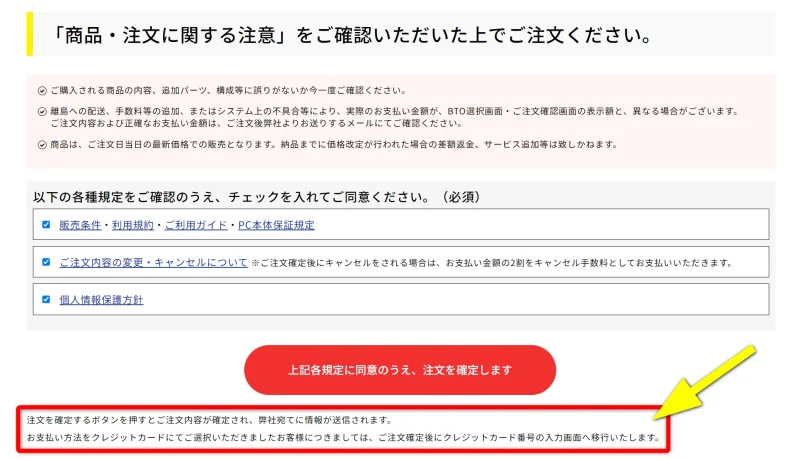
⇧注文確定後に分割払いを選択できます。(出典:マウスコンピューター)
注文を確定すると以下の画面になります。
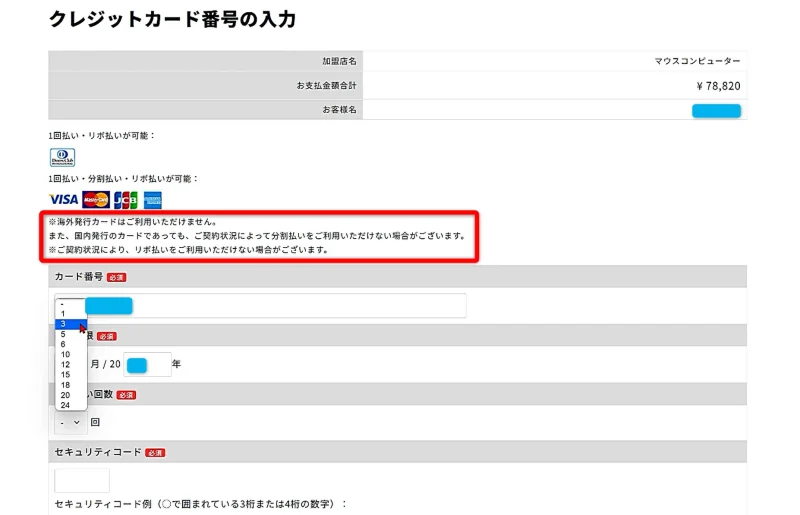
⇧お支払回数の箇所で希望する回数を選択しましょう。(出典:マウスコンピューター)
クレジットカードによっては分割が選択できない場合もあります。
不明な点はカード会社に問い合わせましょう。

②クレジットカードでリボ払いを選択する
| パソコン 購入金額 | 返済期間 | 手数料 | 総支払額 |
|---|---|---|---|
| 10万円 | 10か月 | 5,517円 | 105,517円 |
| 15万円 | 15か月 | 12,177円 | 162,177円 |
| 20万円 | 20か月 | 21,441円 | 221,441円 |
| 30万円 | 30か月 | 47,781円 | 347,781円 |
(金利12.5%、毎月1万円ずつ返済の場合)
リボ払いは毎月の支払額を変えずに分割して払う方法です。
分割払いと同じく
- 購入するパソコンを決めてカートに入れる(必要に応じてカスタマイズ)
- 支払い方法からクレジットカードを選択
- 注文を確定してからクレジットカード情報にてリボ払いを選択する
という手順です。ただし、
- 購入するパソコンや金額によってはリボ払いができない
- クレジットカード会社によってはリボ払いができない
などの場合があります。
クレジットカード情報入力画面でリボ払いが選択できない場合はできないものと思って間違いないです。
リボ払いが選択できない場合もあります。
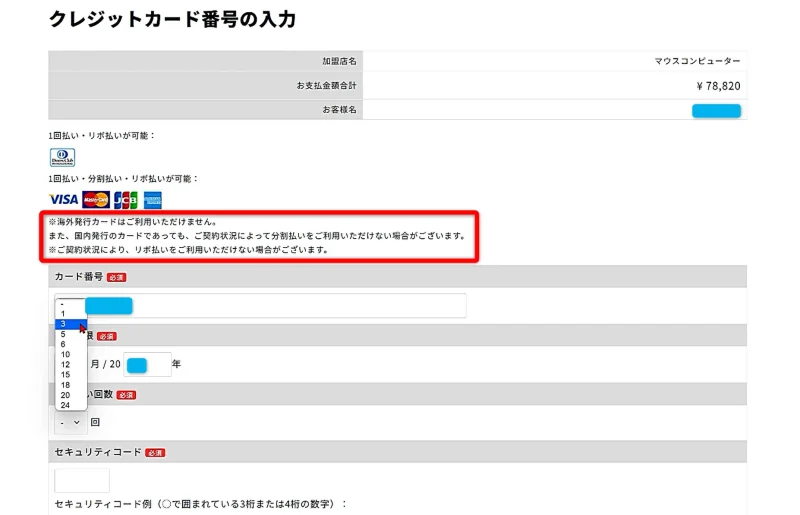
⇧分割払いしか選択できない。(出典:マウスコンピューター)
クレジットカード会社によっては買い物してからリボ払いに変更できる「後からリボ」などに対応している場合があります。
どうしてもリボ払いにしたい場合はカード会社に問い合わせてみることをおすすめします。

③ショッピングローンを利用する【審査に落ちた場合も解説】
| パソコン 購入金額 | 1回目の 支払額 | 2回目以降の 支払額 | 金利手数料 | 総支払額 |
|---|---|---|---|---|
| 10万円 | 5,700円 | 4,100円 | 0円 | 100,000円 |
| 15万円 | 7,400円 | 6,200円 | 0円 | 150,000円 |
| 20万円 | 9,100円 | 8,300円 | 0円 | 200,000円 |
| 30万円 | 12,500円 | 12,500円 | 0円 | 300,000円 |
(24回払いの場合)
パソコン支払い方法でショッピングローン(SMBC-FS)を選択すると分割払いができます。
- 月々3,000円から申し込める
- 毎月の返済は銀行口座から引き落とし
- 36回払いまで金利手数料無料
というメリットに加えて、クレジットカードを持っていなくても分割払いできるので多くの方が利用しています。
ショッピングローンは以下の順序で利用可能です。
- 購入するパソコンを決めてカートに入れる(必要に応じてカスタマイズ)
- 支払い方法からショッピングローンを選択
- 注文を確定するとショッピングローン申し込み画面に移行する
ショッピングローンの注意点は審査があることです。
過去に滞納がある人や収入が安定しない人は審査に落ちる可能性が高いので注意しましょう。
審査に落ちた場合は注文が自動的にキャンセルになるので問題無いですが、
- 収入状況が変わらない状態で再度ショッピングローンを申し込んでも落ちる可能性が高い
- 過去の滞納が完済された状態にならないと審査に通る可能性は低い
ので、他の支払い方法を検討しましょう。
審査基準は公開されていないためマウスコンピューターでも分からないです。
審査基準を教えてほしいなどの問い合わせは控えましょう。
ショッピングローンはSMBCファイナンスという会社が運営しています。
36回払いまでの金利はマウスコンピューターが負担してくれるのでお得です。

支払い方法選択画面でショッピングローンを選びましょう。
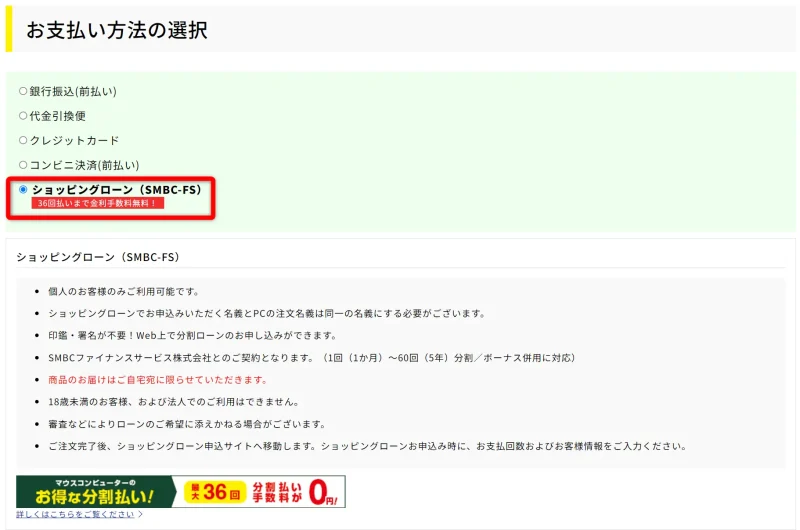
⇧(出典:マウスコンピューター)
マウスコンピューターの分割払いに関してよくある質問と解決法3選

マウスコンピューターのパソコンを分割払いで購入する際によくある質問と解決法を以下のまとめました。
マウスコンピューター製のパソコンを買う前に参考にしていただけますと幸いです。
以下の項目のとおり順番に解説します。
⇧各項目をタップすると、それぞれの詳細に飛びます。
皆様から特に質問が多い事項を取り上げました。順番に解説します。

①マウスコンピューターの支払い方法は?
マウスコンピューターでは以下の支払い方法が選択できます。
- 銀行振り込み(前払い+一括のみ)
- 代金引換便(代引き手数料:2,200円)
- クレジットカード
- コンビニ決済(前払い+一括のみ)
- ショッピングローン
②マウスコンピューターでペイペイ払いは選択できる?
マウスコンピューターではペイペイ払いが選択できません。
③マウスコンピューターの支払い方法は変更できる?
マウスコンピューターでは売買契約成立後の支払い方法の変更は原則できません。
ただし、
- 銀行振込での入金前
- コンビニ決済の入金前
- ショッピングローンの申し込み完了前
であれば、お支払い方法の変更やキャンセルは可能です。
マウスコンピューターへ問い合わせましょう。
マウスコンピューターの会社概要

⇧出典:マウスコンピューター
| 会社名 | 株式会社 マウスコンピューター |
| 本社 | 〒100-0004 東京都千代田区大手町二丁目3番2号 大手町プレイス イーストタワー6階 |
| 設立 | 2006年10月2日 |
| 代表者 | 代表取締役社長 小松 永門 |
| 電話番号 | 03-6636-4321 |
| 営業時間 | 年中無休 11:00-18:00 |
| サポート 対応 | 電話 メール 公式LINE |
| 公式サイト | マウスコンピューター |
マウスコンピューターは電話対応を行っているので安心感があります。

「マウスコンピューター」の前身は、1993年、当時19歳だった髙島勇二氏が祖父の代から続く「高島屋衣類店」の経営危機を乗り切るためにパソコン販売を始めたのがきっかけ。
1995年にWindows95が発売されたのを機に
- 有限会社タカシマ
- マウスコンピュータージャパン
と成長した。
- パソコンのマウスのように人と電子機器との橋渡しを行い
- つねにお客様の視点から
- より快適なパソコン環境作りに役立っていける存在でありたい
という願いを社名に込めています。
マウスコンピューターのパソコンは壊れにくいので評判が良いです。
長野県の「iiyamaブランド」を吸収して会社もかなり大きくなりました。

【まとめ】マウスコンピューターは分割払いがおすすめ
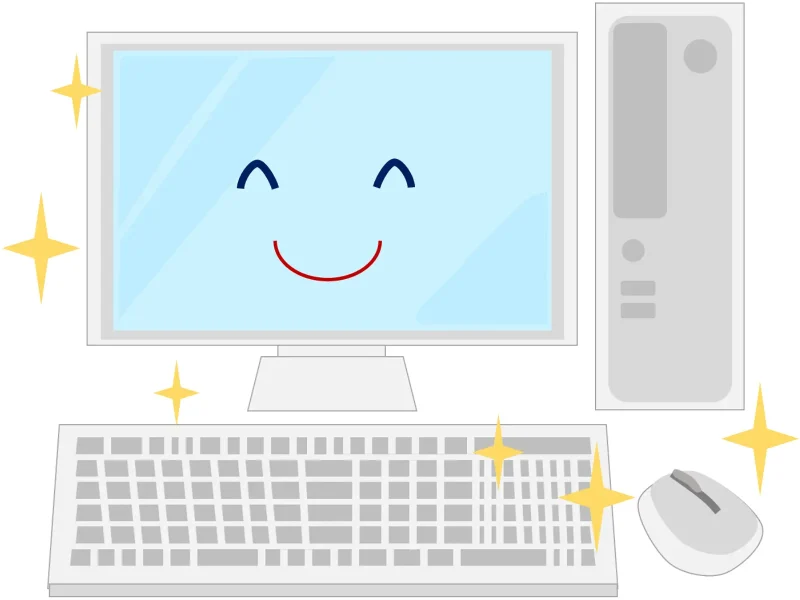
マウスコンピューターの分割払い方法について解説しました。
再度確認です。
- マウスコンピューターのパソコンを分割払いで購入するにはクレジットカード払いを選択する方法がある
- マウスコンピューターのパソコンを分割払いで購入するにはショッピングローン払いを選択する方法がある
- ショッピングローンの場合は審査があるので注意
マウスコンピューターのパソコンを分割で購入しましょう。
\よかったらシェアしてね/


